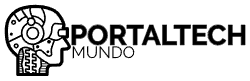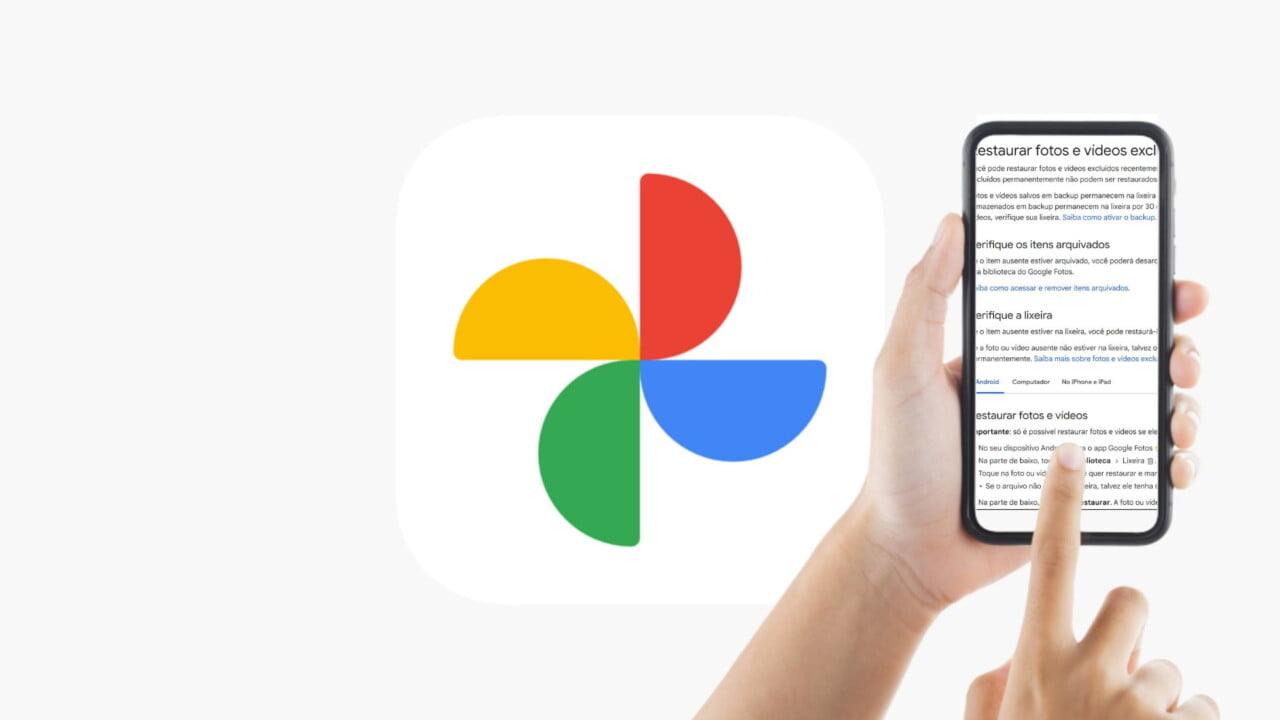Recuperando Fotos do Google Fotos no Celular: Um Guia Passo a Passo
Com a ascensão do armazenamento em nuvem, o Google Fotos tornou-se uma ferramenta indispensável para muitos usuários de smartphones. Ele oferece uma maneira conveniente de fazer backup e acessar suas fotos de qualquer lugar.
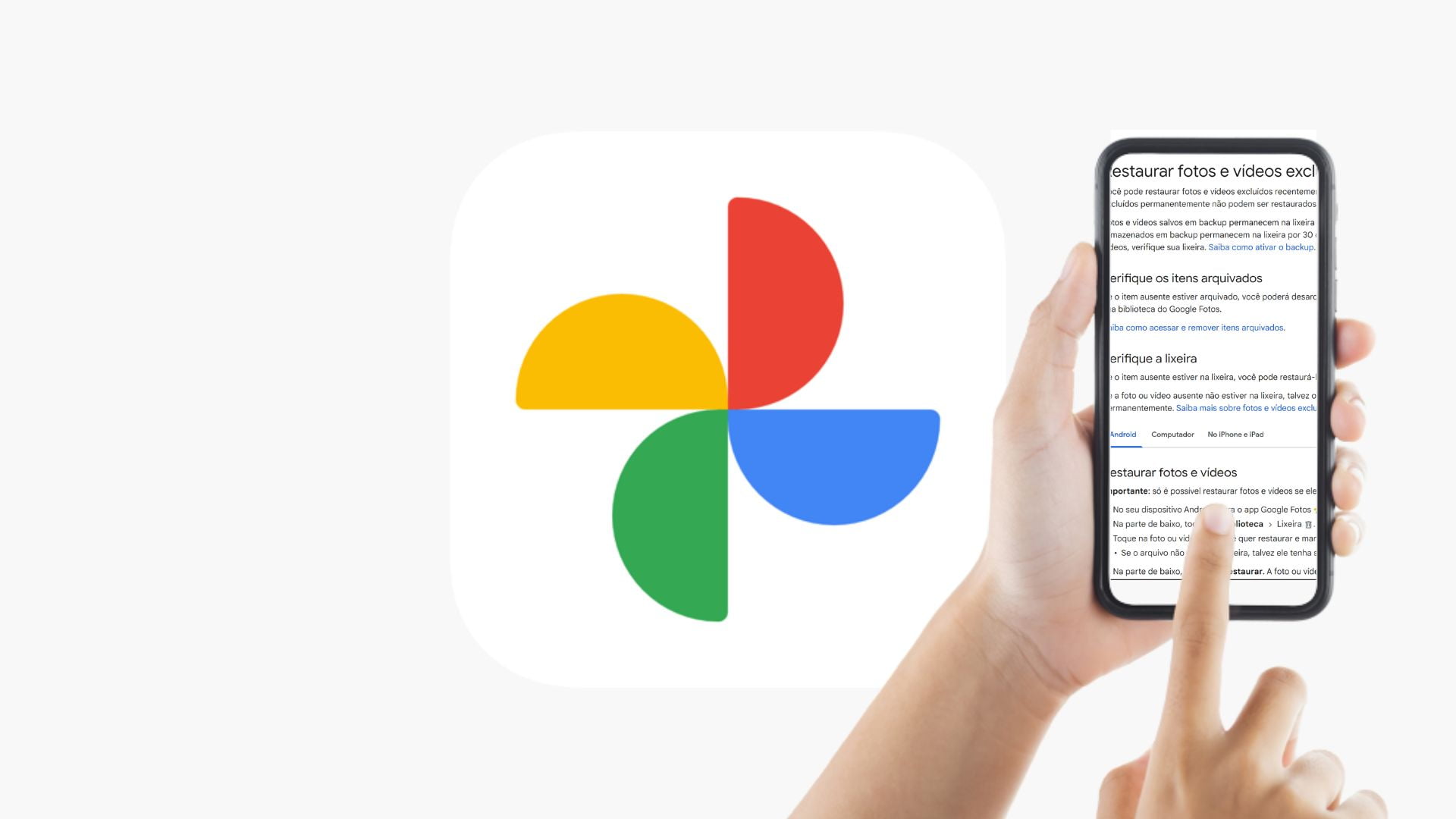 imagem ilustrativa
imagem ilustrativa
No entanto, às vezes, por várias razões, as fotos podem desaparecer ou serem excluídas acidentalmente. Neste artigo, vamos explorar métodos eficazes para recuperar suas preciosas lembranças armazenadas no Google Fotos diretamente do seu celular.
1. Verifique a Lixeira do Google Fotos:
O Google Fotos possui uma funcionalidade de lixeira que armazena fotos excluídas por 30 dias antes de serem permanentemente removidas. Para verificar se suas fotos estão lá, siga estes passos:
- Abra o aplicativo Google Fotos no seu celular.
- Toque no ícone da lixeira, geralmente localizado no canto inferior direito.
- Navegue pelas fotos na lixeira e selecione aquelas que deseja recuperar.
- Toque no botão de restauração (geralmente representado por uma seta curva) para devolver as fotos à sua biblioteca principal.
2. Use a Ferramenta de Recuperação de Fotos do Google:
O Google Fotos oferece uma ferramenta de recuperação embutida que pode ser acessada através do navegador. Siga essas etapas:
- Abra o navegador do seu celular e acesse o site do Google Fotos.
- Faça login na sua conta do Google associada ao Google Fotos.
- Clique no ícone de menu (três linhas horizontais) e escolha “Lixeira” no menu suspenso.
- Selecione as fotos que deseja recuperar e clique em “Restaurar”.
Veja também:
Encontrar fotos e vídeos perdidos – Android
Editar suas fotos – Computador
3. Recorra ao Backup do Dispositivo:
Se você realizou backups regulares do seu dispositivo, pode haver uma cópia das fotos no próprio backup. Dependendo do sistema operacional do seu celular, os passos podem variar:
- Para usuários de Android, vá para Configurações > Sistema > Avançado > Backup > Restaurar e selecione o backup desejado.
- Para usuários de iOS, vá para Configurações > [seu nome] > iCloud > Gerenciar Armazenamento > Backup e escolha o backup relevante.
4. Aplicativos de Recuperação de Fotos:
Existem aplicativos de terceiros projetados para recuperar fotos excluídas em dispositivos móveis. Alguns deles podem ser eficazes, mas use-os com cautela, pois alguns podem comprometer a segurança dos seus dados. Alguns aplicativos populares incluem DiskDigger, Dr.Fone, entre outros.
- Baixe e instale um aplicativo de recuperação confiável da loja de aplicativos.
- Abra o aplicativo e siga as instruções para escanear o armazenamento do seu dispositivo em busca de fotos excluídas.
- Selecione as fotos desejadas e restaure-as para a galeria do seu celular.
5. Entre em Contato com o Suporte do Google:
Se todas as tentativas falharem, você pode entrar em contato com o suporte técnico do Google para obter assistência. Eles podem fornecer orientações específicas e, em alguns casos, ajudar na recuperação de dados.
6. Prevenção das Fotos:
Além de aprender como recuperar fotos perdidas, é fundamental compreender a importância da prevenção. Aqui estão algumas práticas para evitar futuras perdas de dados:
- Configurações de Backup Automático: Mantenha as configurações de backup automático ativadas no Google Fotos. Isso garantirá que suas fotos sejam regularmente salvas na nuvem, reduzindo o risco de perda de dados.
- Check Regular da Lixeira: Faça verificações regulares na lixeira do Google Fotos para garantir que fotos excluídas acidentalmente não permaneçam lá por muito tempo. Lembre-se de que as fotos na lixeira têm um prazo de 30 dias antes da exclusão permanente.
- Armazenamento Adicional: Considere a opção de adquirir mais espaço de armazenamento no Google Fotos, caso sua conta esteja próxima do limite. Isso proporcionará mais espaço para suas fotos e vídeos sem comprometer a qualidade.
7. Utilizando Marcadores e Álbuns:
O Google Fotos oferece recursos robustos para organizar suas fotos. Ao utilizar marcadores e álbuns, você pode criar uma estrutura organizacional que facilita a localização de fotos específicas e, em caso de exclusão, a recuperação se torna mais eficiente.
- Marcadores (Tags): Adicione marcadores descritivos às suas fotos para identificar facilmente eventos, pessoas ou locais. Isso não apenas facilita a organização, mas também a recuperação em caso de perda.
- Álbuns Personalizados: Crie álbuns específicos para categorizar suas fotos. Ao agrupar fotos relacionadas em álbuns, você reduz a chance de excluí-las acidentalmente e simplifica a recuperação quando necessário.